

بقلم Adela D. Louie, ، آخر تحديث: October 27, 2022
من المثير بالتأكيد أن يكون لديك أداة جديدة يمكنك استخدامها كل يوم للمدرسة أو للعمل أو لشركتك. ربما تكون قد شعرت بسعادة غامرة وقمت بتثبيت الكثير من التطبيقات التي لا تحتاجها حقًا.
هنا ، سنناقش كيفية حذف تطبيق iPad بشكل دائم، من الأساليب إلى الأدوات التي يمكنك استخدامها. أنت بالتأكيد لا تريد شاشة رئيسية مزدحمة بها جميع التطبيقات التي قمت بتنزيلها حتى دون تجربتها أولاً. قد يقودك الموقف المذكور أيضًا إلى شاشة فوضوية مع ازدحام جميع التطبيقات معًا.
Aside from the very crowded screen, you can also encounter a problem when it comes to the storage capacity of your devices. It is known that when you have installed a lot of applications it may consume too much storage to the point that you cannot even update the applications to their newer versions.
In this article, we will learn how to delete an iPad app timelessly so you can be able to know كيفية مسح مساحة التخزين الخاصة بك على iPhoneو iPad وأجهزة iOS الأخرى بالإضافة إلى إبطاء وظيفة أجهزتك.
الجزء # 1: ما هي طرق كيفية حذف تطبيق iPad نهائيًا؟الجزء # 2: ما أسهل طريقة لحذف تطبيق iPad نهائيًا؟الجزء # 3: لتلخيص كل شيء
في هذا الجزء من المقالة ، سنقوم بإدراج جميع الطرق التي يمكنك تجربتها إذا كنت تريد التخلص من العديد من تطبيقات iPad الموجودة على "الصفحة الرئيسية" شاشة.
الطريقة الأولية التي سنناقشها هي "الشاشة الرئيسية" طريقة.
عندما تقول إنك تحذف تطبيقًا ، فأنت تقوم أيضًا بإلغاء تثبيته تقنيًا على جهازك. عندما تقوم بأي من الأمرين ، ستزيل العملية التطبيق من جهازك ، وكذلك محتوياته.
يمكنك أيضًا استعادة التطبيقات التي قمت بحذفها ولكن في الأيام الأخيرة كنت تعتقد أنك لا تزال بحاجة إليها. يمكنك الذهاب الى "شراء"في متجر التطبيقات الخاص بك لتتمكن من تنزيل التطبيقات مرة أخرى ويجب عليك استخدام نفس معرف Apple عند شرائها في البداية.
فيما يلي الخطوات التي يجب عليك القيام بها:
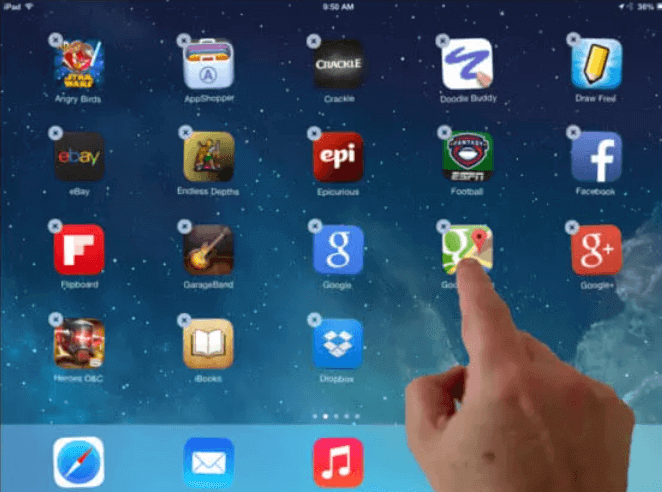
الطريقة الثانية حول كيفية حذف تطبيق iPad نهائيًا هي من خلال استخدام "الإعدادات" من آيفون نظام جهازك.
قبل أن نواصل استخدام "الإعدادات"لإزالة أحد التطبيقات ، هناك مصطلحان يجب أن تكون على دراية بهما أولاً ،"تفريغ التطبيق"، و ال "حذف التطبيق".
عندما تقرر إلغاء تحميل أحد التطبيقات ، فأنت لا تقوم بإزالة التطبيق من جهاز iPad ، بل تقوم فقط بحفظ بيانات التطبيق وإزالتها. لن يشغل التطبيق مساحة تخزين على جهازك بعد الآن ، ولكن لا يزال بإمكانك إعادة تثبيته دون فقدان أي بيانات.
من ناحية أخرى ، عندما تقول إنك تقوم بحذف تطبيق ما ، فأنت تقوم بإزالة التطبيق بالكامل ، وكل ذلك مع البيانات الموجودة به أو التي حفظتها مثل كلمات المرور وأسماء المستخدمين.
إذن ، فيما يلي الخطوات الخاصة بكيفية حذف تطبيق iPad نهائيًا ، يمكنك دائمًا محاولة إعادة تثبيته بالانتقال إلى متجر التطبيقات.
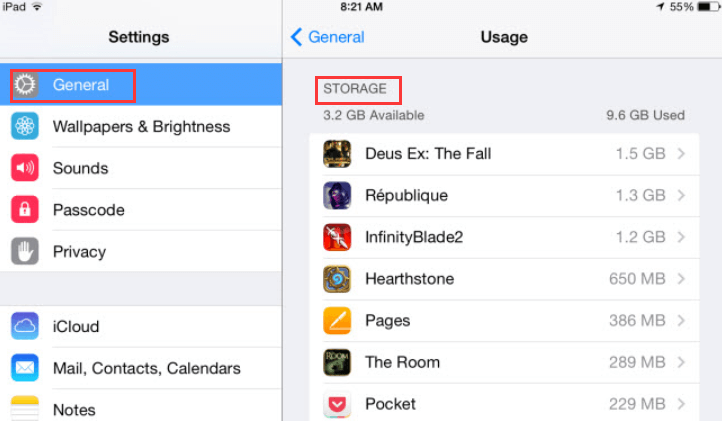
Those two are just some of the methods that you can try to be able to delete an app on your باد وتجنب مشكلات التخزين وغير ذلك الكثير.
لقد قرأت طريقتين من أكثر الطرق شيوعًا حول كيفية حذف تطبيق iPad نهائيًا. من السهل متابعتها ، ويمكنها بطريقة ما القيام بمهمة إلغاء تثبيت التطبيقات على جهاز iPad. ومع ذلك ، كيف تتأكد من حذفها نهائيًا؟
في حالة رغبتك في التأكد من أن التطبيقات التي تريد حذفها قد اختفت تمامًا من نظامك ، فلماذا لا تجرب منظف فون دوغ فون?
إنه شريك موثوق به للغاية عندما يتعلق الأمر بالتنظيم والإدارة المناسبين للبيانات الموجودة على جهازك. إذا كنت تشعر أنه يتعين عليك تفريغ بعض العناصر وحذفها ، فسيوفر لك هذا المخرجات التي تستحقها بكفاءة. إنه يعمل بسرعة ، ولم تعد مضطرًا للتعامل مع الحذف اليدوي للعناصر التي يمكن حقًا أن تكون مضيعة للوقت.
باستخدام FoneDog iPhone Cleaner ، يمكنك الاستمتاع بـ "محو جميع البيانات"حيث يمكنك حذف كل ما تريده تمامًا بنقرة واحدة فقط. يمكنك أيضًا اختيار عناصر أو ملفات محددة تريد حذفها من خلال استخدام iPhone Cleaner.
وبغض النظر عن حذف الملفات ، يمكنك أيضًا استخدام FoneDog iPhone Cleaner لاستعادة ملفاتك أو نقلها أو إنشاء نسخة احتياطية لها في أي وقت.
أول شيء عليك القيام به لاستخدام FoneDog iPhone Cleaner هو تنزيل التطبيق وتثبيته على جهاز الكمبيوتر الخاص بك. ثم استخدم كابل البرق لتوصيل جهازك بجهاز الكمبيوتر ، ثم انقر على "الثقة"لتتمكن من الاستمرار. يمكنك أيضًا التحقق من محتويات جهازك من خلال النقر على "المسح السريع"، وفي حالة رغبتك في معرفة المزيد عن الملفات المخزنة على جهاز iPad ، فانقر على"المزيد من المعلومات".
الآن ، دعنا ننتقل إلى الخطوات الخاصة بكيفية حذف تطبيق iPad بشكل دائم من خلال استخدام FoneDog iPhone Cleaner.
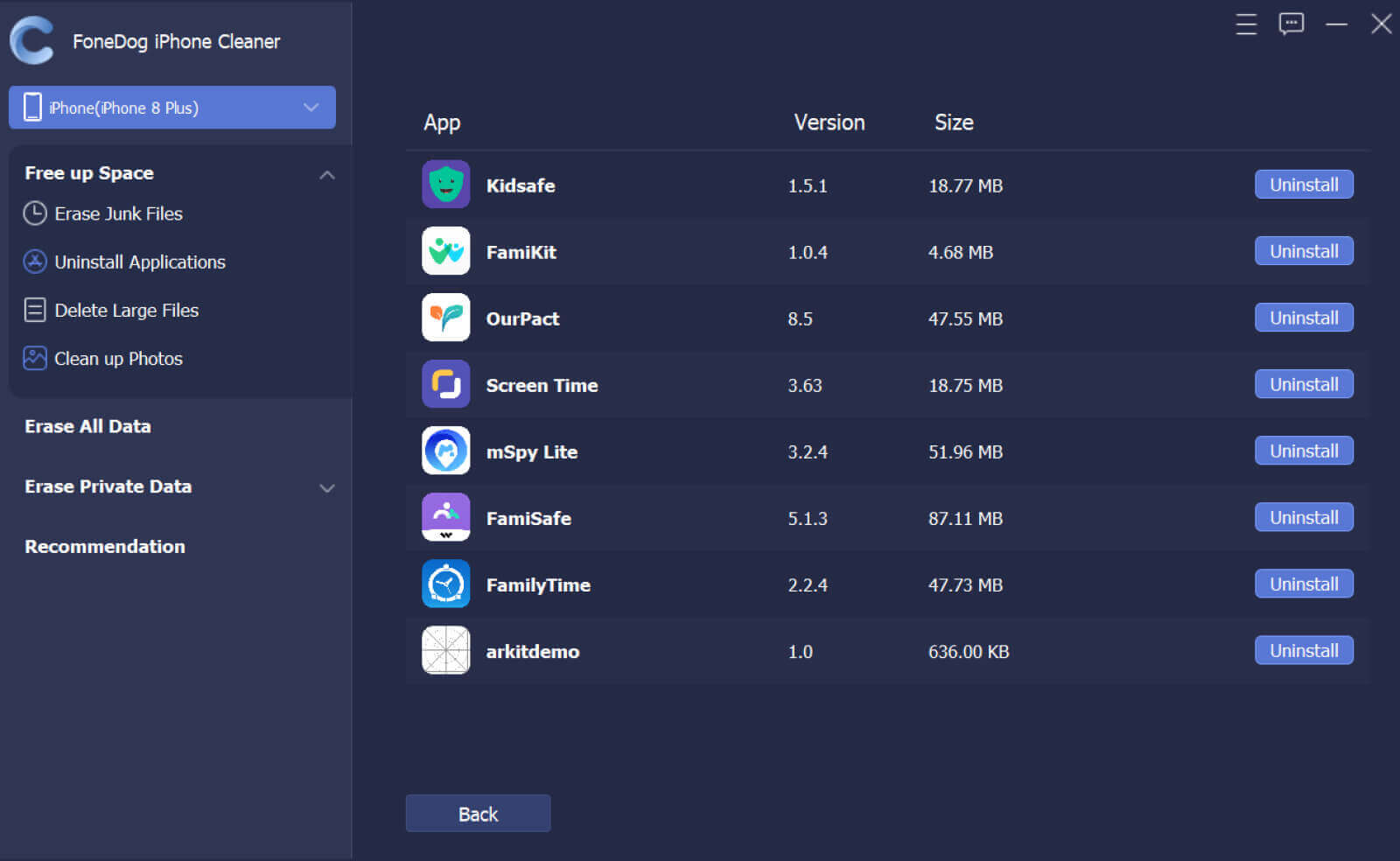
وهذا هو عليه! من السهل جدًا حذف جميع التطبيقات الموجودة على جهاز iPad بشكل دائم. منظف FoneDog iPhone ، وهو منظف التخزين العلوي في السوق ، هي بالتأكيد أداة رائعة عندما يتعلق الأمر بالتأكد من أن أجهزتك تعمل بشكل سليم وتعمل بشكل جيد.
الناس اقرأ أيضاكيفية شراء المزيد من مساحة التخزين على iPhone: دليل كامل[محلول] يقول جهاز iPhone الخاص بي إنه ليس لدي مساحة تخزين لكنني حذفت كل شيء
من المثير حقًا أن يكون لديك جهاز جديد لاستخدامه. يمكنك تثبيت كل ما تريده وتحتاجه أيضًا ، ولكن من الأفضل أيضًا أن تختار ما تحتاجه حقًا وبالطبع تلك التي ستستخدمها. هذا لتجنب فقدان الكثير من مساحة التخزين التي لا يزال بإمكانك استخدامها للاحتفاظ ببعض الملفات التي قد تحتاجها في المستقبل.
من ناحية أخرى ، من الجيد أيضًا أن يكون لديك معرفة كافية حول كيفية حذف تطبيق iPad نهائيًا ؛ إنه أيضًا إجراء احترازي في حالة نقص سعة التخزين أو أن جهازك بطيء جدًا في العمل بالفعل.
نأمل أن تتمكن من استخدام جميع المعلومات التي شاركناها معك في المستقبل. إنه مليء بالأدوات والأساليب التي ستساعدك بالتأكيد على كيفية حذف تطبيق iPad بشكل دائم.
اترك تعليقا
تعليق
مقالات ساخنة
/
مثير للانتباهممل
/
بسيطصعبة
:شكرا لك! إليك اختياراتك
Excellent
:تقييم 4.7 / 5 (مرتكز على 73 التقييمات)